Reklaam
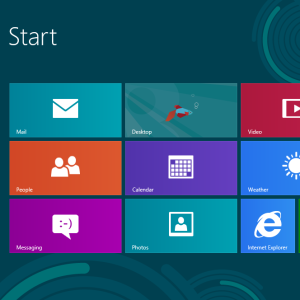 Kas teie Windows 8 süsteem tundub vaikesätetega liiga õrn? Saate seda kohandada mitmel viisil, muutes mitmesuguseid taustu ja värve - kas avakuval, lukustuskuval või töölaual. Teie Windows 8 süsteem võib olla tumedate värvide ja summutatud taustaga tagasihoidlik liides, erksate värvide ja värviliste lillede tabel või ükskõik mis nende vahel.
Kas teie Windows 8 süsteem tundub vaikesätetega liiga õrn? Saate seda kohandada mitmel viisil, muutes mitmesuguseid taustu ja värve - kas avakuval, lukustuskuval või töölaual. Teie Windows 8 süsteem võib olla tumedate värvide ja summutatud taustaga tagasihoidlik liides, erksate värvide ja värviliste lillede tabel või ükskõik mis nende vahel.
Microsoft on mõned kohandamisseaded ära jätnud - eriti avaekraani jaoks -, kuid on olemas ka muude tootjate tööriistu, mis annavad meile juurdepääsu nendele sätetele. Täpselt nagu koos puudub menüü Start Menüü Start, kuidas ma sind igatsen: 4 viisi Start-menüü tegemiseks Windows 8-sWindows 8 tõi kirve menüü Start alla. See on omadus, millele keegi aastaid ei pööranud erilist tähelepanu, kuid selle enneaegne kadumine on põhjustanud igasugu meeleheidet. Mitte ainult... Loe rohkem , pakuvad kolmanda osapoole utiliidid meile valikuid, mida Microsoftil polnud.
Avakuva tausta ja värvide muutmine
Windows 8 alguskuva on kohandatav. Kui teile ei meeldi Windows 8 vaikimisi kasutatavad taust ja värvid, saate need muuta oma maitse järgi millekski muuks. Lihtsalt avage
Seadistusedvõlu Kuidas Windows 8 välja lülitadaWindows 8 toob tuttava Windowsi liidesesse suurimad muudatused alates Windows 95-st. Suvand Sule välja pole seal, kus võiksite seda leida - tegelikult kogu klassikaline menüü Start ja Start ... Loe rohkem (seadete võlu kiireks avamiseks kasutage kiirklahvi Ctrl + I) ja valige Muutke arvuti sätteid. Valige kuvatavas arvuti sätete ekraanil Isikupärastage kategooria, valige Avakuvaja valige taustpilt ja värv.Windows 8 sisaldab mitmeid erinevaid Start ekraani tausta ja värviskeeme, mida saab segada ja sobitatud - teil võib olla kõike, alates ühevärvilisest tumedast taustast kuni heleroosa taustani lilled.

Seadistage kohandatud avaekraani taust ja värvid
Ekraani Start kohandamisel märkate, et te ei saa kohandatud tausta ega värviskeemi valida. Saate valida ainult need, mille Microsoft on kaasatud. Õnneks on appi tulnud mõned kolmanda osapoole tööriistad. Kuid pidage meeles, et need töötavad ainult Windows 8, mitte Windows RT Windows RT - mida sa ei saa ja mida mitteWindows RT väljaanne käivitati diskreetselt umbes poolteist kuud tagasi lipulaeva Microsoft Surface RT tahvelarvuti abil. Ehkki Windows 8-st visuaalselt eristamatu, on selles siiski mõned peamised erinevused ... Loe rohkem (mis ei saa käivitada mitte-Microsofti töölauarakendusi).
Tõenäoliselt on kõige lihtsam ja hõlpsam utiliit kasutada Stardocki Decor8, samast Stardockist, mis populaarse lõi Start8 Start menüü asendamine Windows 8 jaoks. See on 30 päeva tasuta, pärast mida maksab see teile 5 dollarit - täpselt nagu Start8.
Decor8 võimaldab teil seada oma avaekraanile kohandatud taustpildid ja värviskeemid, vabastades Microsofti piirangutest ja kohandades seda oma maitse järgi. Saate isegi tausta automaatselt muuta ja kohandada ekraani Start muid osi, näiteks paanide ridade arvu ja animatsioonide stiile.

Kui otsite tasuta alternatiivi, võiksite proovida midagi sellist Windows 8 avaekraani kohandaja, kuigi see on endiselt beetaversioon ja pole nii hästi testitud - see ei pruugi olla nii lihvitud ja stabiilne.
Lukustusekraani tausta muutmine
Windows 8 lukustusekraan ilmub arvuti käivitamisel, väljalogimisel või lukustamisel. Erinevalt avaekraanist on lukustusekraani taustpilt täielikult kohandatav.
Samast Isikupärastage Ülaltoodud PC-sätete rakenduse paanil valige Lukusta ekraan ja valige kohandatud taustpilt. Võite kasutada ühte eelinstalleeritud failidest või klõpsata nuppu Sirvi ja valida oma taustpilt. Samuti saate kohandada rakendusi, mis näitavad lukusekraanil kiireid olekuteavitusi - see on eriti kasulik Windows 8 tahvelarvutite jaoks.

Töölauaakna ääriste värvide kohandamine
Vaikimisi valib Windows 8 töölaua taustapildi värvi põhjal automaatselt kindla aknaääre ja tegumiriba värvi. Kuid võite valida ka kohandatud värvi, mida selle asemel kasutatakse.
Akna äärise värvi valimiseks paremklõpsake töölaual ja valige Isikupärastage. Klõpsake nuppu Värv isikupärastamise akna allosas olev valik ja valige eelistatud värv. Saate valitud värvi intensiivsust kohandada, et saada see just nii, nagu teile meeldib.

Nagu Windows 7 puhul, saate ka kohandatud töölaua tausta valida - isegi seadistage töölaua tausta slaidiseanss 5 lahedat viisi oma Windows 7 süsteemi kohandamiseks Loe rohkem - isikupärastamise aknast.
Seadistage kohandatud töölaua akna äärisevärvid
Kui soovite seada akna äärise värvi, mida selles loendis ei nimetata, proovige Aero8Tuner. See võimaldab teil akna ääriste jaoks valida mis tahes värvi, isegi need, mida Microsoft teie valitud värvide loendis ei sisaldanud.

Kuidas olete Windows 8 kasutajaliidese oma maitse järgi kohandanud? Jäta kommentaar ja jaga oma lemmiknippe ja -nippe.
Chris Hoffman on tehnikablogija ja kõikehõlmav tehnoloogiasõltlane, kes elab Oregoni osariigis Eugenes.


